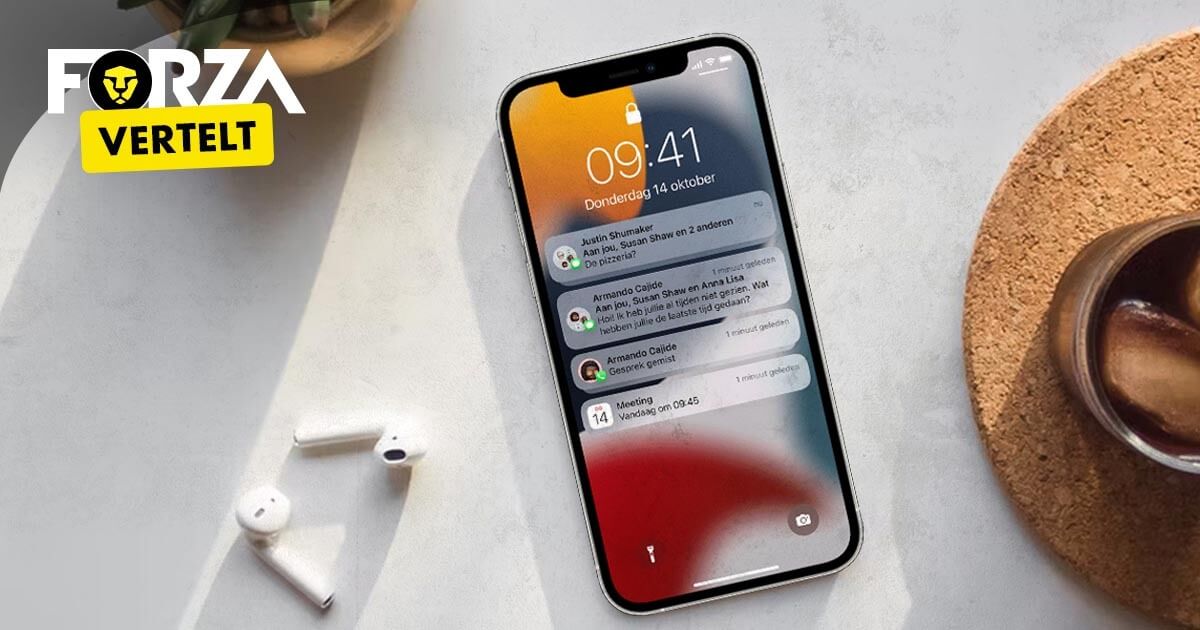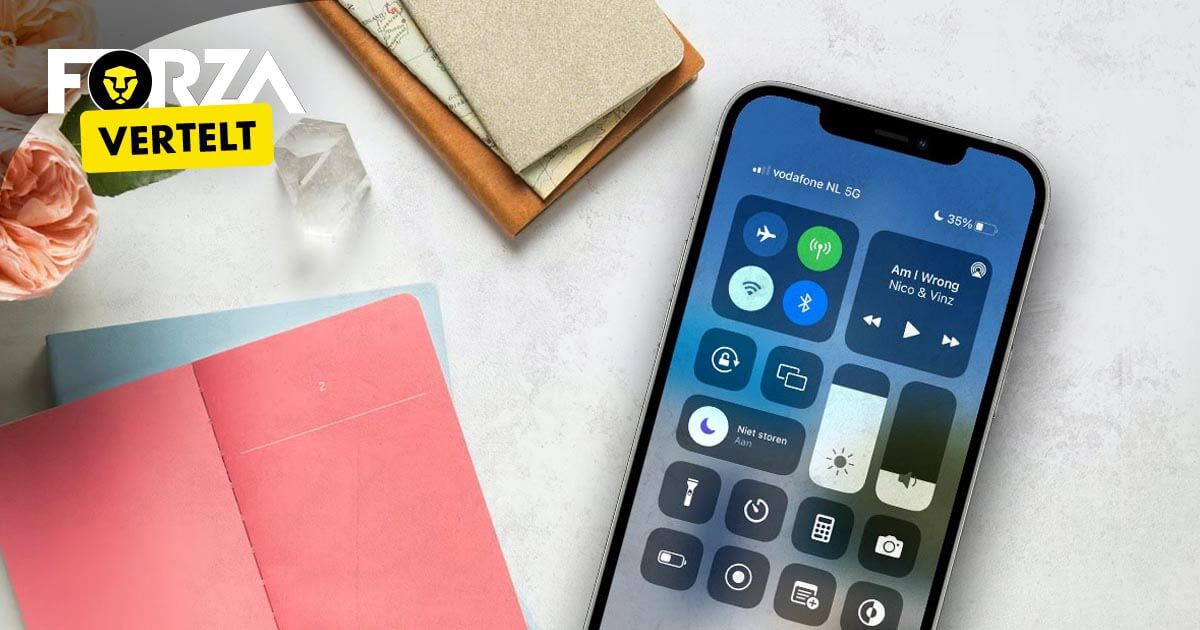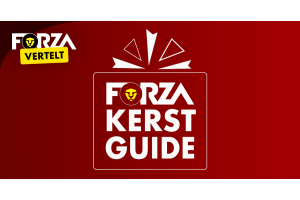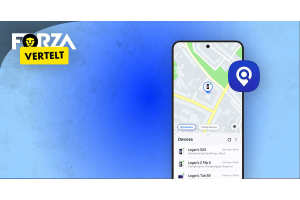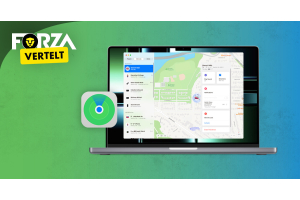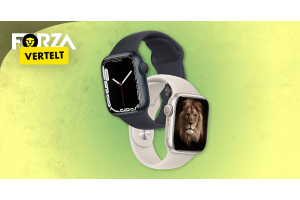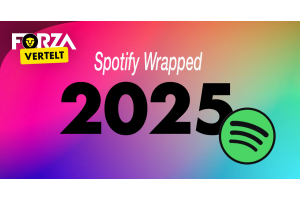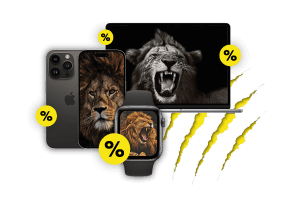
Herinneringen-app op de iPhone, wat zijn de mogelijkheden?
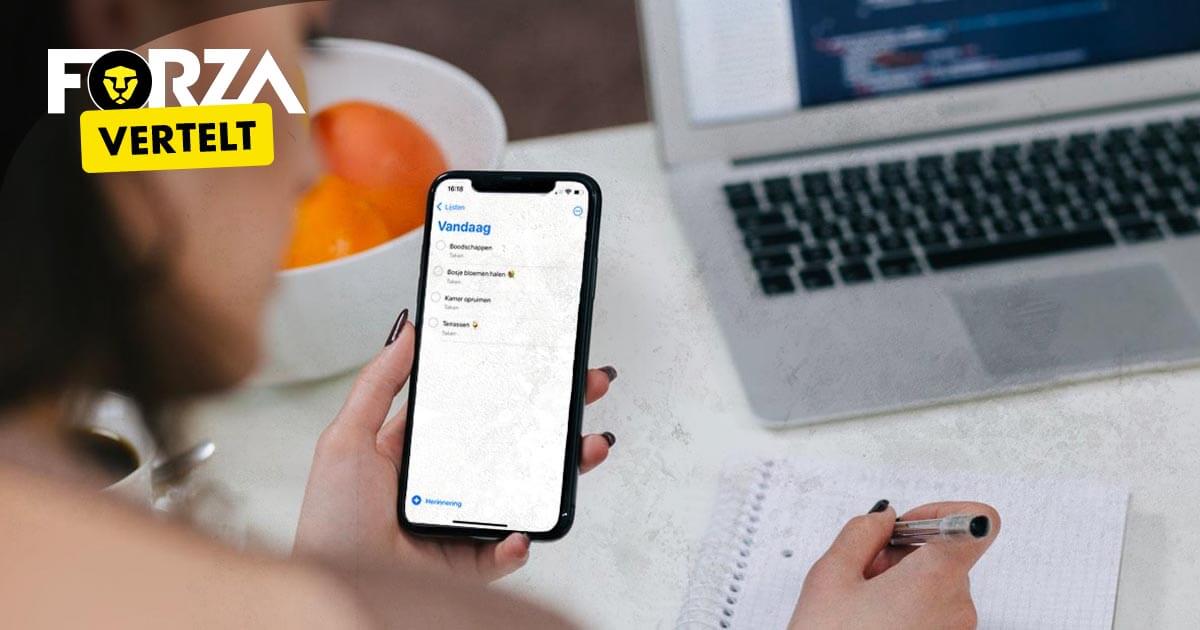
Dingen onthouden. Dat kan soms lastig zijn. Zeker als je veel aan je hoofd hebt. Gelukkig rijkt de herinneringen-app op de iPhone je de helpende hand. Maar dan is het wel zo handig als je weet hoe je efficiënt ermee omgaat. In dit blog vertellen we je alles over hoe je het meeste uit de herinneringen-app op je iPhone haalt.
Deel je herinneringen op je andere apparaten
Heb je meerdere toestellen van Apple? Dan is het allereerst handig dat je de Herinneringen-app toevoegt aan je iCloud-updates. Wanneer je dit doet, zullen alle herinneringen en taken die je toevoegt aan de app worden gesynchroniseerd met je andere Apple-toestellen. Dit is handig wanneer je bijvoorbeeld op je iPad spelletjes aan het spelen bent en je iPhone zich ergens anders in je huis bevindt. Het toevoegen van je Herinneringen aan je iCloud werkt als volgt:
- Open Instellingen
- Klik op je naam boven in Instellingen
- Druk op iCloud
- Veeg bij Herinneringen het schuifje naar rechts
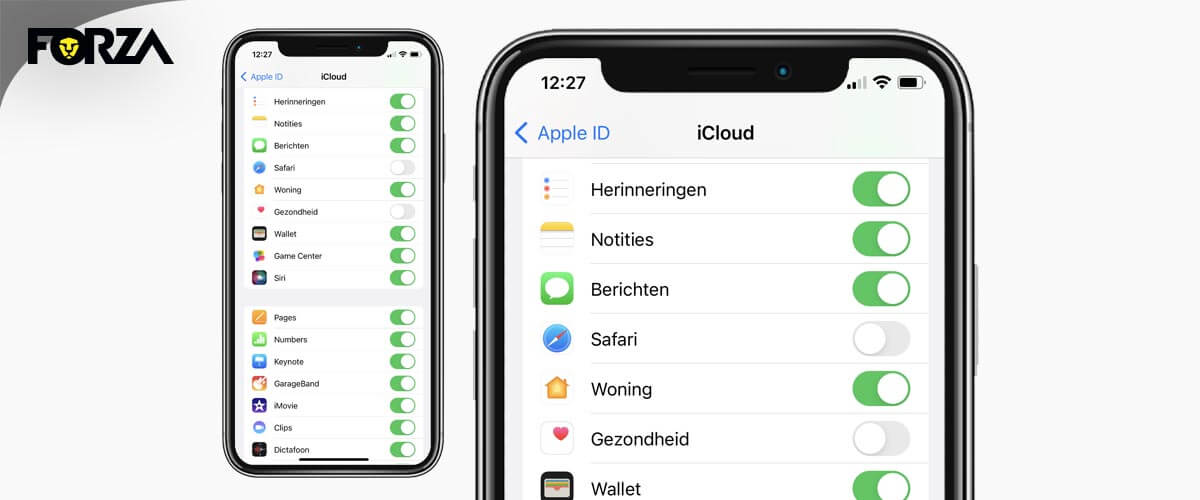
Hoe maak ik een herinnering aan op mijn iPhone?
Nu je weet hoe je je herinneringen automatisch kan delen met je andere Apple-toestellen, is het tijd om je uit te leggen hoe je een herinnering aanmaakt in de Herinneringen-app op je iPhone. Dit werkt als volgt:
- Open Herinneringen
- Druk op ‘+ Herinnering’ en typ hetgeen waar je aan herinnert wil worden
- Voeg een einddatum toe door op het icoontje met de kalender en de klok te drukken
- Druk op de navigatie-pijl als je wil dat de herinnering getoond wordt wanneer je in een bepaald gebied bent. Zorg er wel voor dat Locatievoorzieningen is ingeschakeld. Die doe je via Instellingen > Privacy > Locatievoorzieningen
- Categoriseer herinneringen door de aangemaakte herinneringen een tag mee te geven. Klik hier voor op de hashtag
- Druk op het vlaggetje als je wil dat de herinneringen prominenter in beeld verschijnt en het een hogere urgentie heeft
- Druk op het camera-icoontje als je een foto-bijlage wil toevoegen aan je herinneringen. Denk bijvoorbeeld aan een foto van een bonnetje van een product dat je nog moet terugbrengen naar de winkel
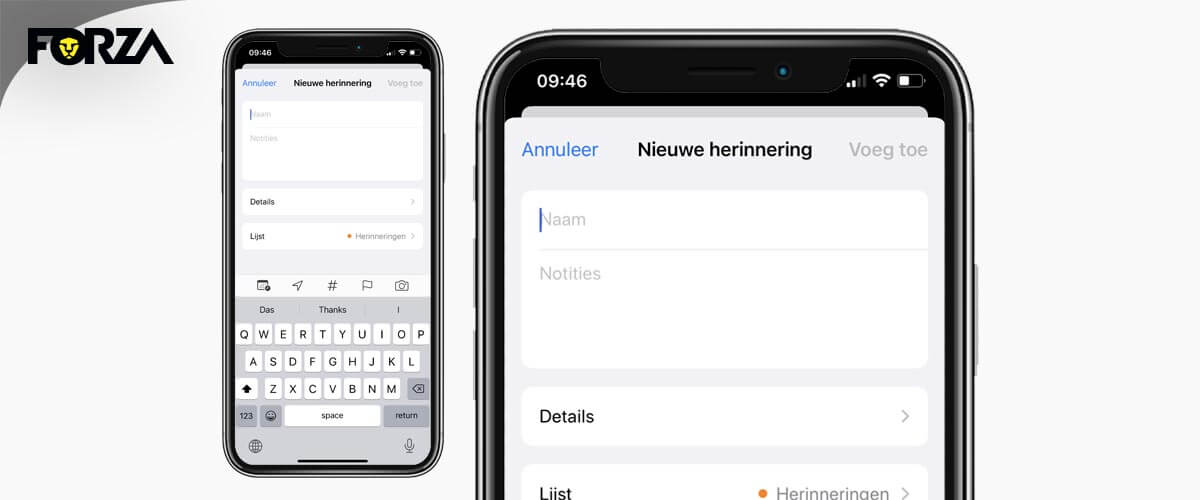
Hoe wijzig ik een herinnering?
Een herinnering wijzigen is heel simpel. Druk op de betreffende herinneringen en er zal een ‘i’-teken verschijnen. Wanneer je op dit teken drukt, kan je alles naar jouw wensen aanpassen.
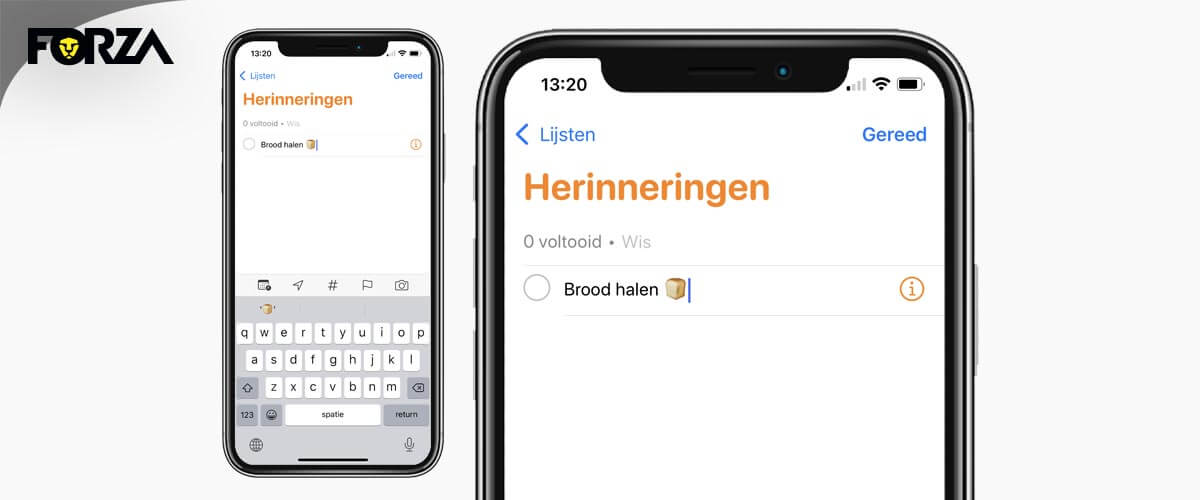
Krijg een herinnering wanneer iemand je een berichtje stuurt
Deze functionaliteit is heel handig wanneer je veel gebruik maakt van iMessage, de berichtendienst van Apple. Je kan namelijk instellen dat je een herinnering krijgt wanneer een specifiek contact jou een berichtje via iMessage stuurt. Dit werkt als volgt.
- Druk op een taak en druk vervolgens op het ‘i’-icoontje
- Veeg bij ‘Bij het chatten’ het schuifje naar rechts
- Druk op ‘Kies persoon’ en kies een persoon uit de contactenlijst
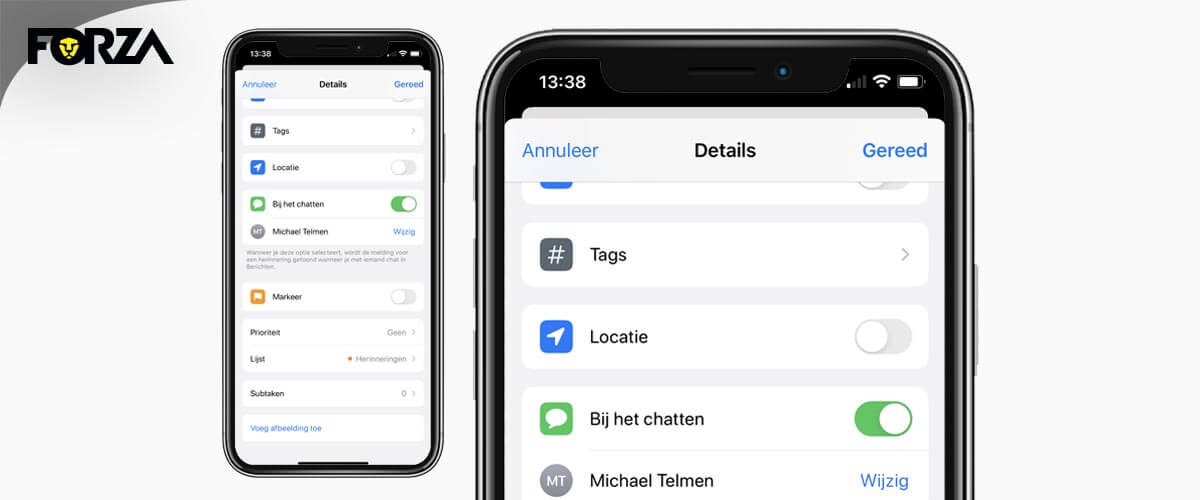
Een specifieke lijst voor herinneringen maken
Wil je bepaalde herinneringen gescheiden houden? Dan kan je heel eenvoudig een specifieke lijst maken en daar je herinneringen aan toevoegen. Denk bijvoorbeeld aan alle herinneringen omtrent je werk of je hobby. Een specifieke lijst aanmaken in de herinneringen-app op je iPhone werkt als volgt:
- Open Herinneringen
- Druk rechtsonder op ‘Voeg lijst toe’
- Vul de naam in van je nieuwe lijst, kies een symbool, kleur en zet eventueel de lijst om in een ‘slimme lijst’. Met de slimme lijst kan je weer extra eisen aan de lijst toevoegen, zoals locatie en data
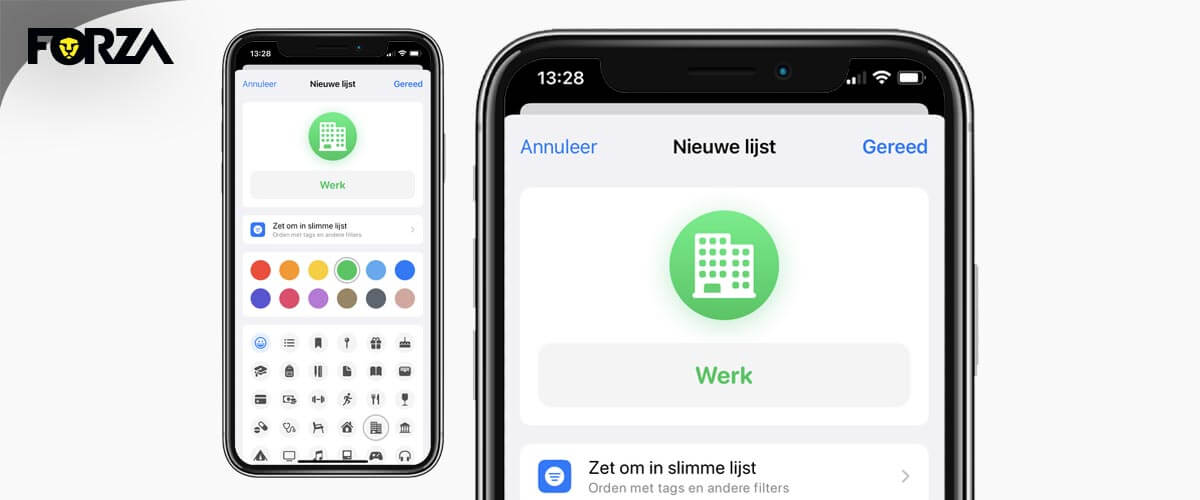
Een herinnering voltooid? Druk op de cirkel!
Wanneer je een herinnering hebt voltooid, druk je eenvoudig op de cirkel links van de herinnering. Druk op het cirkel-icoontje met de drie stipjes en druk vervolgens op ‘Toon voltooide’ om deze terug te zien. Handig als ze per ongeluk hebt weggedrukt of als je gewoon wil zien hoeveel progressie je hebt geboekt. Als je een herinnering wil wissen zonder deze te voltooien, veeg je naar links over de herinnering en druk je vervolgens op het rode blokje met ‘Verwijder’.
Aan de slag!
Heb je een iPhone en was je nog aan het stoeien met de Herinneringen-app? Hopelijk is dat met dit artikel een stukje duidelijker geworden. Nu is het tijd om er het maximale uit te halen. Lukt het je niet, of ziet het je er niet bekend uit? Dan kan het zijn dat je iPhone nog op een oudere iOS-versie draait. We raden je dan aan om de nieuwe software op je iPhone te installeren.